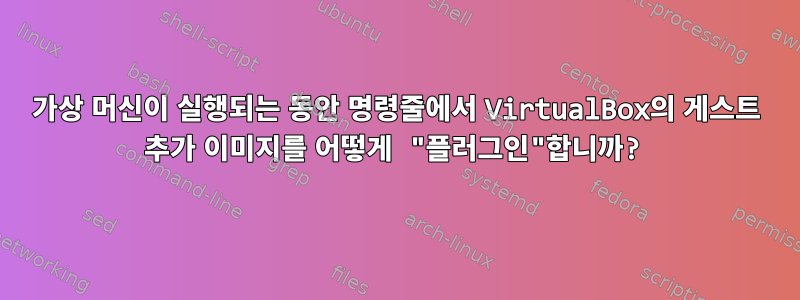
전용 컴퓨터에 가상 컴퓨터가 있고 vboxheadlessSSH를 통해 시작한 다음 원격 데스크톱을 사용하여 작업합니다.
이제 가상 머신이 실행 중일 때 "GuestAdditions" 이미지를 게스트의 광학 드라이브에 삽입하고 설치하는 것은 매우 간단합니다. 추가 GUI를 사용하여 이를 수행하려면 Devices> 로 이동하십시오 Insert Guest Additions CD Image.
하지만 원격 데스크톱을 통해 게스트 OS를 사용하고 있기 때문에 GUI를 사용하지 않으므로 메뉴도 당연히 없습니다.
명령줄에서 이 기능을 실행하는 방법을 알고 싶습니다. vboxmanage가상 게스트의 드라이브에 CD 이미지를 삽입하고 제거하는 데 사용되는 것 같습니다 .
또한 게스트 시스템의 가상 드라이브에 다른 CD 이미지 및/또는 플로피 이미지를 삽입하고 게스트 OS가 실행되는 동안 삭제할 수 있는 방법이 있습니까?
답변1
내가하는 방법은 다음과 같습니다
VboxAdditions UUID 가져오기
[fredmj@Lagrange ~]$ vboxmanage list dvds
[...]
UUID: 3cc8e4fb-e56e-blabla...
State: created
Type: readonly
Location: /usr/share/virtualbox/VBoxGuestAdditions.iso
Storage format: RAW
Capacity: 55 MBytes
Encryption: disabled
vboxmanage storageattach올바른 UUID를 사용하세요
UUID를 가져와서 vboxmanage다음 명령에 입력하세요.
[fredmj@Lagrange ~]$ vboxmanage storageattach CENTOS7.GUESTADD --storagectl SATA --port 1 --type dvddrive --medium 3cc8e4fb-e56e-blabla..
독서사용자 매뉴얼, 비슷한 것을 사용할 수 있을 것 같지만 --medium additions방법을 모르겠습니다.
답변2
이 문제가 발생하는 다른 사람들에게는 --medium additions필요한 DVD 드라이브가 이미 존재하는 것 같습니다(저는 그것을 만들고 추가 항목을 한 단계로 연결하려고 했습니다). DVD 드라이브를 추가하고 추가 콘텐츠를 첨부하려면 다음을 수행하십시오.
VBoxManage storageattach test --storagectl "SATA" --port 1 --type dvddrive --medium emptydrive
VBoxManage storageattach test --storagectl "SATA" --port 1 --type dvddrive --medium additions
답변3
게스트 추가 iso를 설치하려면:
VBoxManage storageattach <VM name> --storagectl "IDE Controller" --port 1 --device 0 --type dvddrive --medium additions
ISO 이미지를 "마운트 해제"하려면:
VBoxManage storageattach <VM name> --storagectl "IDE Controller" --port 1 --device 0 --type dvddrive --medium emptydrive
"IDE Controller"위 내용은 ,port 1,device를 기준으로 작성되었습니다 0. 필요에 따라 조정하십시오.
--storagectl--port, 및 값을 얻으려면 --device:
VBoxManage showvminfo <VM name> --machinereadable | grep IsEjected
"IDE Controller-IsEjected-1-0"="off""IDE Controller"포트 1나 장치 의 출력 과 유사합니다 0.
VBoxGuestAdditions.iso시스템에서 사용 가능한지 확인하려면 다음 을 수행하십시오.
VBoxManage list dvds


